Samsung Galaxy S Duos GT-S7562 Black: Инструменты
Инструменты: Samsung Galaxy S Duos GT-S7562 Black
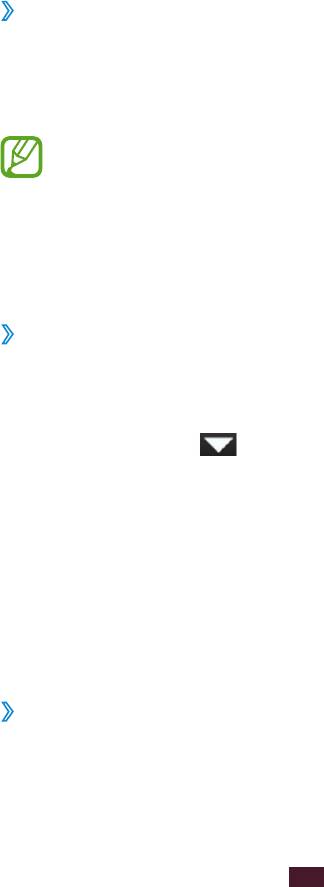
Инструменты
Калькулятор
В данном разделе описано выполнение различных
вычислений с помощью устройства.
›
Выполнение вычислений
1
В списке приложений выберите пункт Калькул.
2
Для выполнения основных математических операций
воспользуйтесь клавишами на экране.
Чтобы установить альбомный режим отображения
и воспользоваться инженерным калькулятором,
поверните устройство. Если функция изменения
ориентации интерфейса при повороте устройства
выключена, нажмите клавишу параметров и выберите
пункт Инженерный калькулятор.
›
Просмотр журнала вычислений
1
В списке приложений выберите пункт Калькул.
2
Выполните вычисления.
3
Коснитесь значка , чтобы скрыть клавиатуру калькулятора.
Появится журнал ваших вычислений.
Часы
В этом разделе описано, как настраивать сигналы будильника
и мировое время, а также управлять ими. Можно также
пользоваться секундомером или таймером обратного отсчета
и настольными часами.
›
Установка сигнала
1
В списке приложений выберите пункт Часы
→
Будильник.
2
Выберите пункт Добавить будильник.
Инструменты
121
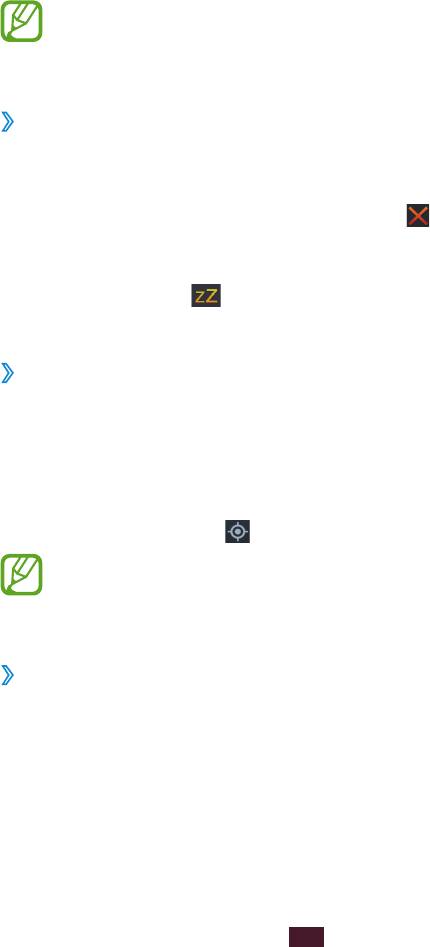
3
Настройте параметры сигнала.
Перетащите ползунок Предварительный сигнал вправо,
чтобы включить имитацию звуков природы перед
основным сигналом будильника.
4
Когда вы закончите, выберите Сохранить.
Выберите значок часов рядом с сигналом, который
требуется выключить. Чтобы удалить сигнал, нажмите
клавишу параметров и выберите пункт Удалить.
›
Выключение сигнала будильника при
срабатывании
При срабатывании сигнала выполните следующие действия.
●
Для отключения оповещения выберите и проведите
пальцем за пределы большого круга.
●
Чтобы остановить сигнал на время (до следующего повтора),
коснитесь значка
и перетащите палец за пределы
большого круга.
›
Настройка мирового времени
1
В списке приложений выберите пункт Часы
→
Мировое
время
→
Добавить город.
2
Введите название города или выберите его в списке.
●
Чтобы выбрать город вашего местонахождения,
коснитесь значка
.
Чтобы перевести часы на летнее время, нажмите и
удерживайте часы, а затем выберите пункт Параметры
летнего времени.
›
Секундомер
1
В списке приложений выберите пункт Часы
→
Секундомер.
2
Чтобы начать отсчет, выберите пункт Начать.
3
Чтобы сохранить промежуточный результат, выберите
пункт Интервал.
4
По окончании выберите пункт Стоп.
Инструменты
122
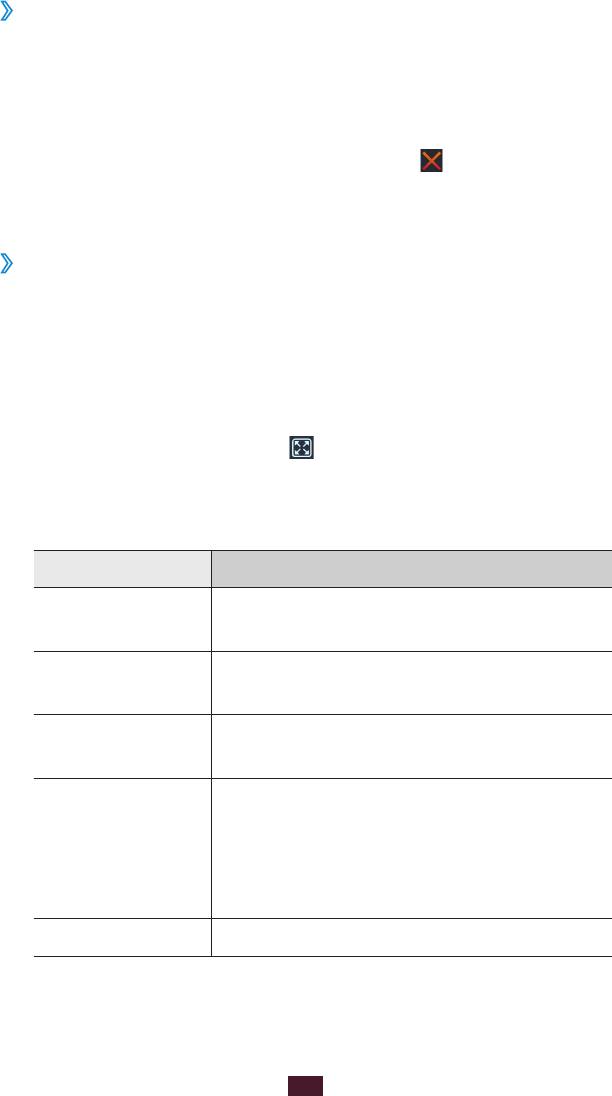
›
Таймер обратного отсчета
1
В списке приложений выберите пункт Часы
→
Таймер.
2
Задайте начальное время для обратного отсчета.
3
Чтобы начать отсчет, выберите пункт Начать.
4
После срабатывания таймера выберите и проведите
пальцем за пределы большого круга, чтобы отключить
сигнал.
›
Настольные часы
Настольные часы показывают текущие дату и время, а также
сведения о погоде.
1
В списке приложений выберите пункт Часы
→
Настольные часы.
2
Чтобы просмотреть настольные часы в полноэкранном
режиме, коснитесь значка
.
3
Нажмите клавишу параметров и выберите пункт Настройки.
4
Измените следующие параметры.
Параметр Описание
Скрыть строку
Скрытие или отображение строки
состояния
состояния.
Выбор фонового изображения для
Обои
настольных часов.
Вывод времени
Вывод времени или календаря.
и календаря
Вывод прогноза погоды для вашего
региона. Можно также настроить
AccuWeather
автоматическое обновление сведений
о погоде и выбрать единицы
измерения температуры.
Яркость регулировка яркости дисплея.
Инструменты
123
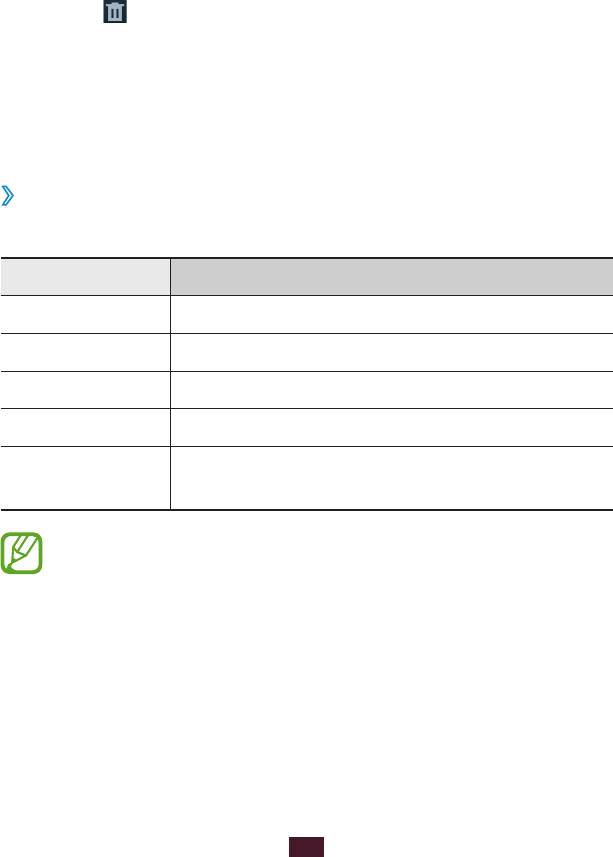
Загрузки
Обработка журналов файлов, загруженных через Интернет или
электронную почту.
1
В списке приложений выберите пункт Загрузки.
2
Выберите категорию загрузок.
3
Выберите журнал, чтобы открыть загруженный файл.
Для удаления журнала установите флажок и коснитесь
значка
.
Мои файлы
В этом разделе описан способ доступа к файлам, хранящимся
на устройстве.
›
Поддерживаемые форматы файлов
Устройство поддерживает следующие форматы файлов:
Тип Формат
Изображение bmp, gif, jpg, png
Видео 3gp, mp4, mkv
Музыка mp3, aac, 3ga, m4a, ogg
Звуки wav, imy, midi, amr, awb
doc, docx, pdf, ppt, pptx, txt, xls, xlsx, htm,
Прочие
html, vcf, vcs, vnt, jad, jar
●
Поддержка некоторых форматов файлов зависит от
программного обеспечения устройства.
●
Если попытаться открыть файл, размер которого
превышает объем свободной памяти, может
произойти ошибка.
Инструменты
124
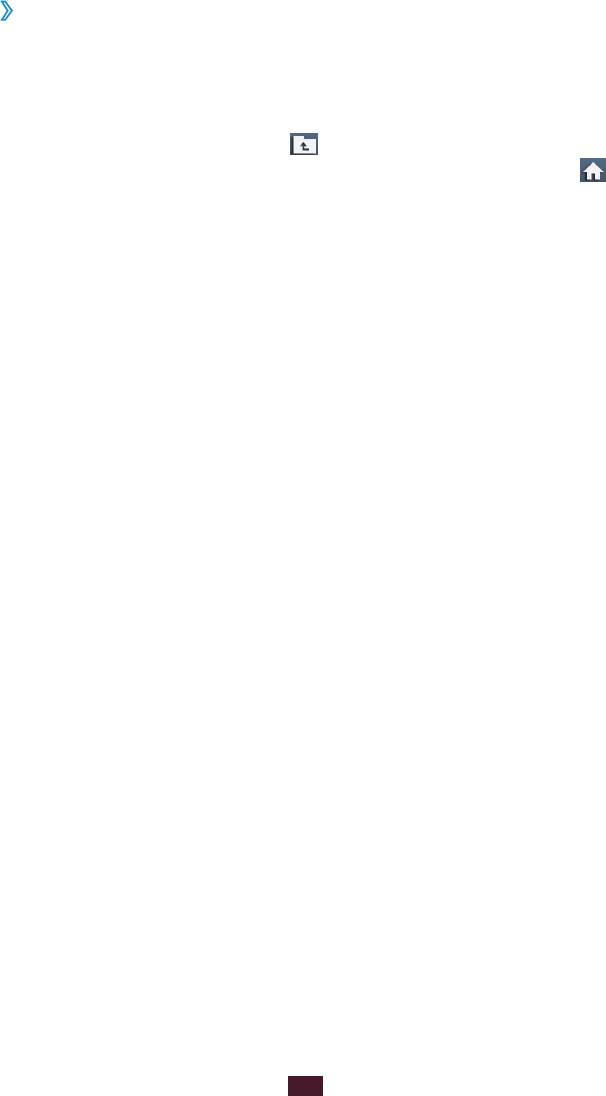
›
Просмотр файлов
1
В списке приложений выберите пункт Мои файлы.
2
Выберите папку.
●
Чтобы подняться на один уровень вверх в структуре
папок, коснитесь значка
.
●
Чтобы вернуться в корневой каталог, коснитесь значка .
3
Выберите файл.
При просмотре списка папок клавиша параметров
предоставляет доступ к следующим функциям:
●
Чтобы создать папку для упорядочения файлов, выберите
пункт Создать папку.
●
Чтобы удалить файл или папку, выберите пункт Удалить.
●
Чтобы найти файлы, сохраненные на вашем устройстве,
выберите пункт Поиск.
●
Чтобы изменить режим просмотра, выберите пункт Вид.
●
Чтобы отсортировать файлы или папки, выберите пункт
Сортировка.
●
Чтобы отправить файл другим пользователям или в
Интернет, выберите пункт Отправить через.
●
Чтобы скопировать или переместить файлы или папки
в другую папку, выберите пункт Копировать или
Переместить.
●
Чтобы переименовать файл или папку, выберите пункт
Переименовать.
●
Для изменения параметров диспетчера файлов выберите
Настройки.
Инструменты
125
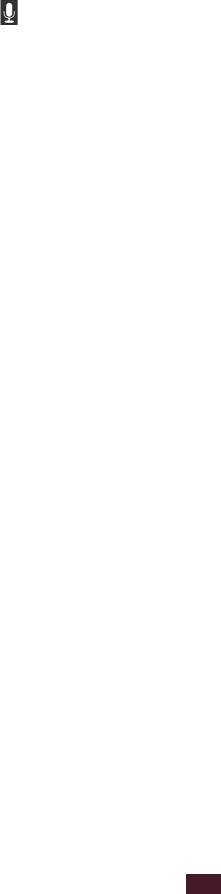
Поиск
В этом разделе описывается способ поиска информации на
устройстве и в Интернете.
1
В списке приложений выберите пункт Поиск.
2
Введите ключевое слово.
Чтобы выполнить голосовой поиск данных, коснитесь
значка
и произнесите ключевое слово в микрофон
устройства.
3
Выберите нужный результат поиска.
SIM-меню
Использование дополнительных услуг, предлагаемых
оператором мобильной связи. Маркировка данного пункта
меню зависит от SIM- или USIM-карты. В списке приложений
выберите пункт SIM-меню.
Инструменты
126



